若要在主要 Workspace ONE Access 資料中心無法使用時提供容錯移轉功能,必須在次要資料中心部署 Workspace ONE Access。
若要進行災難復原,建議使用 VMware Site Recovery Manager。請參閱 使用 Site Recovery Manager 執行 Workspace ONE Access 的災難復原。如果不符合 Site Recovery Manager 的需求,請實作下列方法。
藉由使用次要資料中心,使用者將可在停機時間最短的情況下登入和使用應用程式。此外,針對次要資料中心,您可以在停機時間最短的情況下將 Workspace ONE Access 升級至下一個版本。請參閱在停機時間最短的情況下升級 Workspace ONE Access。
以下說明使用次要資料中心的一般部署。
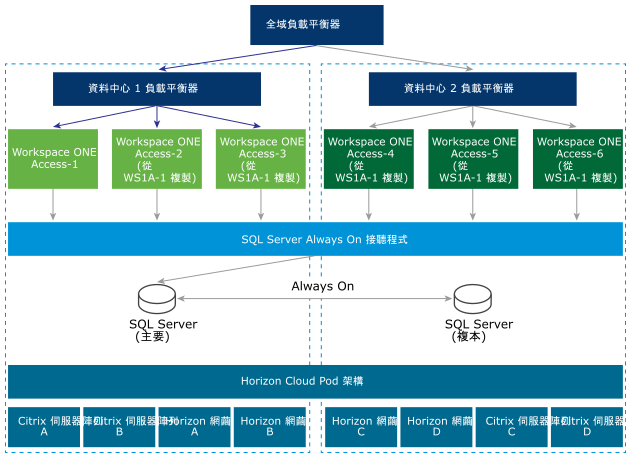
若要瞭解如何將正確版本的連接器搭配 ThinApp 存放庫用於 ThinApp 封裝的應用程式、搭配 Integration Broker 用於 Citrix 發佈的資源,以及搭配 Horizon Connection Server 用於 Horizon 桌面平台和應用程式,請參閱準備安裝 Workspace ONE Access中對應的注意事項。
針對多個資料中心部署,請遵循這些準則。
- 叢集部署:您必須在兩個不同的資料中心部署一組 Workspace ONE Access 虛擬應用裝置。
- 其中一組包含三個或更多 Workspace ONE Access 虛擬應用裝置,在一個資料中心部署為一個叢集。
- 另一組包含三個或更多 Workspace ONE Access 虛擬應用裝置,在第二個資料中心部署為另一個叢集。
- 資料庫:Workspace ONE Access 會使用資料庫來儲存資料。對多個資料中心的部署而言,兩個資料中心之間的資料庫複寫是非常重要的。請參閱您的資料庫說明文件,以瞭解如何在多個資料中心中設定資料庫。以 SQL Server 為例,建議使用 Always On 部署。請參閱 Microsoft 網站上的 Always On 可用性群組概觀 (SQL Server) 以取得相關資訊。Workspace ONE Access 功能旨在盡可能縮短資料庫與 Workspace ONE Access 應用裝置之間的延遲。因此,一個資料中心的應用裝置依設計會連線至相同資料中心的資料庫。
- 非主動/主動:Workspace ONE Access 不支援可同時從兩個資料中心為使用者提供服務的主動/主動部署。次要資料中心是熱待命資料中心,可用來為使用者提供業務持續性。次要資料中心中的 Workspace ONE Access 應用裝置會處於唯讀模式。因此,在容錯移轉至該資料中心後,大部分的管理作業 (例如新增使用者或應用程式,或授權使用者) 將無法運作。
- 容錯回復至主要:在大部分的故障案例中,您都可在主要資料中心恢復正常運作後容錯回復至該資料中心。如需詳細資訊,請參閱容錯回復至 Workspace ONE Access 的主要資料中心。
- 將次要升階為主要:當延伸的資料中心故障時,次要資料中心可升階為主要資料中心。如需詳細資訊,請參閱將 Workspace ONE Access 的次要資料中心升階為主要資料中心。
- 完整網域名稱:所有資料中心裡用來存取 Workspace ONE Access 的完整網域名稱必須相同。
-
稽核:Workspace ONE Access 會將內嵌於 Workspace ONE Access 應用裝置中的 OpenSearch 用於稽核、報告和目錄同步記錄。在每個資料中心建立個別的 OpenSearch 叢集。如需詳細資訊,請參閱設定 Workspace ONE Access 的次要資料中心。
- Active Directory:Workspace ONE Access 可以使用 LDAP API 或整合式 Windows 驗證連線至 Active Directory。使用這兩種方法時,Workspace ONE Access 皆可使用 Active Directory SRV 記錄來存取每個資料中心的適當網域控制站。
- Windows 應用程式:Workspace ONE Access 支援存取使用 ThinApp 的 Windows 應用程式,以及使用 Horizon 或 Citrix 技術的 Windows 應用程式和桌面平台。從較靠近使用者的資料中心提供這些資源有其重要性,這也稱為「地理相似性」。
重要: 若要瞭解如何將正確版本的連接器搭配 ThinApp 存放庫用於 ThinApp 封裝的應用程式、搭配 Integration Broker 用於 Citrix 發佈的資源,以及搭配 Horizon Connection Server 用於 Horizon 桌面平台和應用程式,請參閱 準備安裝 Workspace ONE Access中對應的注意事項請注意下列關於 Windows 資源的資訊:
- ThinApps - Workspace ONE Access 支援 ThinApp 存放庫形式的 Windows 分散式檔案系統。使用 Windows 分散式檔案系統說明文件以設定適當的位置特定原則。
- Horizon (包含 Cloud Pod 架構) - Workspace ONE Access 支援 Horizon Cloud Pod 架構。Horizon Cloud Pod 架構可提供使用全域權利的「地理相似性」。如需相關資訊,請參閱 《VMware Workspace ONE Access 中的設定資源》中的〈整合 Cloud Pod 架構部署〉。Workspace ONE Access 多個資料中心部署不需要進行其他變更。
- Horizon (不含 Cloud Pod 架構) - 如果您的環境中未啟用 Horizon Cloud Pod 架構,則無法啟用「地理相似性」。在容錯移轉事件後,您可以手動切換 VMware Workspace ONE Access,以從設定於次要資料中心的 Horizon 網繭來執行 Horizon 資源。如需詳細資訊,請參閱設定 Horizon 和 Citrix 發佈的資源的容錯移轉順序。
-
Citrix 資源 - 類似於 Horizon (不含 Cloud Pod 架構),您無法為 Citrix 資源啟用「地理相似性」。在容錯移轉事件後,您可以手動切換 Workspace ONE Access,以從設定於次要資料中心的 XenFarm 來執行 Citrix 資源。如需詳細資訊,請參閱設定 Horizon 和 Citrix 發佈的資源的容錯移轉順序。